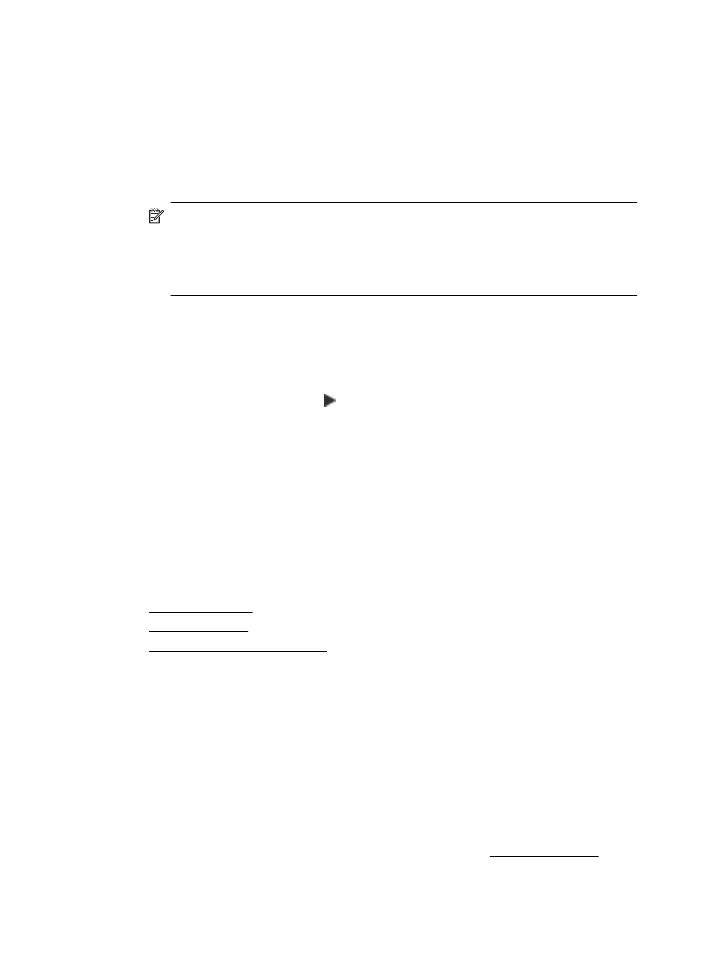
reinig de printkop
Als uw afdruk streperig is, of ontbreekt, of verkeerde of ontbrekende kleuren heeft,
moet de printkop mogelijk worden gereinigd.
Er zijn twee reinigingsfasen. Elke fase duurt ongeveer twee minuten en er wordt één
vel papier en tamelijk veel inkt gebruikt. Controleer na elke fase de kwaliteit van de
afgedrukte pagina. U start de volgende reinigingsfase alleen als de afdrukkwaliteit
slecht is.
Als de afdrukkwaliteit nog steeds slecht lijkt na beide reinigingsfasen, probeert u de
printer uit te lijnen. Neem contact op met HP-ondersteuning als er na het uitlijnen en
reinigen nog steeds problemen met de afdrukkwaliteit zijn. Zie HP-ondersteuning voor
meer informatie.
Hoofdstuk 9
166
Een probleem oplossen
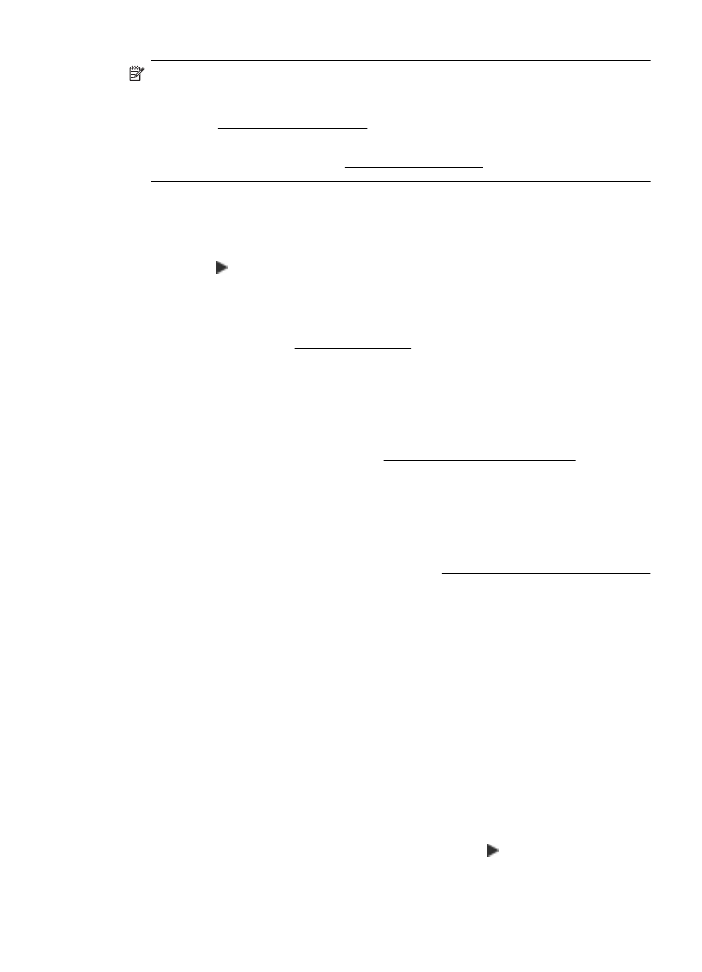
Opmerking Het reinigen kost inkt. Reinig de printkop daarom uitsluitend wanneer
dit noodzakelijk is. Het reinigingsproces neemt een paar minuten in beslag. Dit
proces kan wat geluid produceren. Plaats gewoon papier voordat u de printkop
reinigt. Zie Afdrukmateriaal plaatsen voor meer informatie.
Als de printer niet correct wordt uitgeschakeld, kan dit problemen met de
afdrukkwaliteit veroorzaken. Zie De printer uitschakelen voor meer informatie.
De printkop reinigen vanaf het bedieningspaneel
1.
Plaats ongebruikt, wit standaardpapier van A4-, Letter- of Legal-formaat in de
hoofdinvoerlade.
2.
Raak de (rechterpijl:) aan en selecteer Configuratie.
3.
Raak Extra aan en selecteer Printkop reinigen.
De printkop reinigen vanuit de werkset (Windows)
1.
Open de werkset. Zie De werkset openen voor meer informatie.
2.
Op het tabblad Apparaatservices klikt u op het pictogram links van Printkoppen
reinigen.
3.
Volg de instructies op het scherm.
De printkop reinigen vanuit het HP-hulpprogramma (Mac OS X)
1.
Open Hulpprogramma's van HP. Zie HP-hulpprogramma (Mac OS X) voor meer
informatie.
2.
Klik in de sectie Informatie en ondersteuning op Printkoppen reinigen.
3.
Klik op Reinigen en volg de instructies op het scherm op.
De printkop reinigen vanaf de geïntegreerde webserver
1.
Open de geïntegreerde webserver (EWS). Zie De ingebouwde webserver openen
voor meer informatie.
2.
Klik op het tabblad Extra en klik daarna op Werkset afdrukkwaliteit in de sectie
Hulpprogramma's.
3.
Klik op Printkop reinigen en volg de aanwijzingen op het scherm.